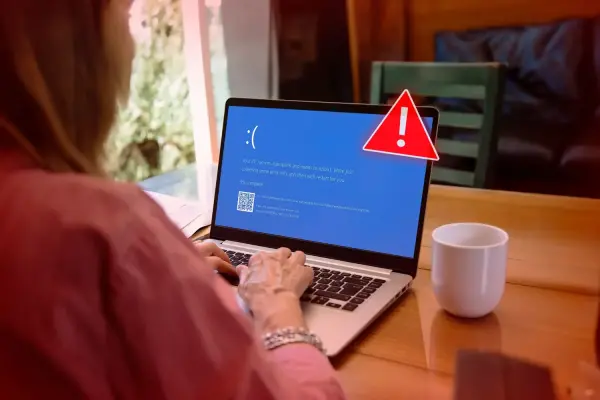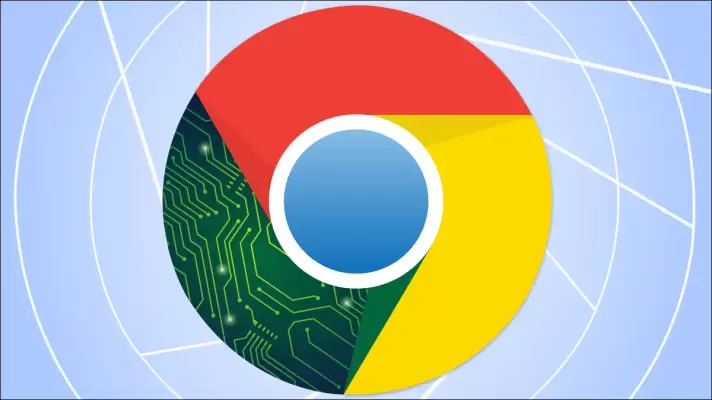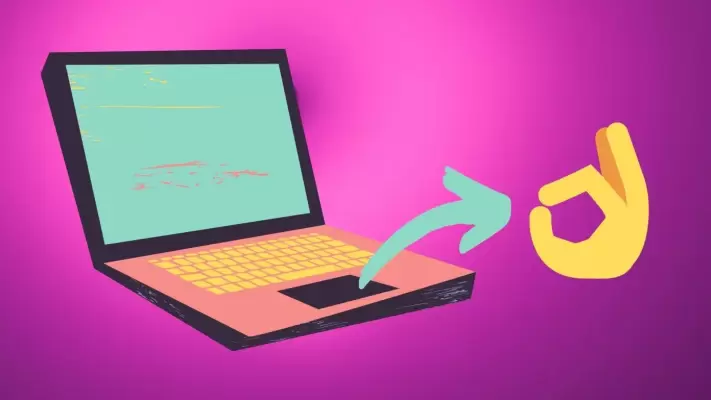با ورود به سال 2024، صنعت گیمینگ همچنان با سرعت در حال پیشرفت است و هر ساله شاهد عرضه عناوین جدید و جذابتری در آن هستیم. به صورت سالانه لیستی از انواع بهترین بازی کامپیوتری جهان عرضه میشود تا برای افرادی که به دنبال یک راهنما برای کسب تجربههای هیجانانگیزتر از دنیای گیمینگ هستند، یاری برساند. این لیست بر اساس نمرات معتبر موسسه متاکریتیک تهیه شده است.
موسسه متاکریتیک (Metacritic) یک وبسایت معتبر بوده که به جمعآوری و تحلیل نقدها و بررسیهای مربوط به بازیهای ویدئویی و غیره میپردازد. این وبسایت با استفاده از یک سیستم امتیازدهی خاص، میانگین امتیازات را به یک نمره واحد تبدیل میکند تا کاربران بتوانند به طور سریع و آسان از کیفیت کلی بازی آگاه شوند. انواع راهنمای خرید لپ تاپ گیمینگ ایسوس به دنیای بینظیر گیمینگ وارد شوید.